So bearbeiten Sie Ihre Bilder mit der Fotoanwendung Ihres Mac

Fotos wurden im Rahmen eines größeren OS X-Systemupdates (10.10.3) veröffentlicht. Die App soll iPhoto als Go-to-Fotoanwendung der meisten Mac-Benutzer ersetzen. Als solches hat es einige grundlegende, aber notwendige Fotobearbeitungswerkzeuge in sich.
UPDATE: Eine neuere Version dieses Artikels finden Sie in unserem Leitfaden zum Bearbeiten Ihrer Bilder mit der macOS Photos-App.
Photos haben wir bereits vorgestellt, als wir darüber diskutierten, wie die Bibliothek an einen anderen Ort verschoben werden kann und was jeder Benutzer über seine iCloud-Freigabeeinstellungen wissen sollte. Aber bis jetzt haben wir nicht wirklich über die Anwendung selbst gesprochen.
Wenn Sie zum ersten Mal Photos unter OS X zum ersten Mal verwenden, wird nicht sofort ersichtlich, dass Sie damit Fotos bearbeiten können. Sie müssen immer noch ein Foto oder Fotos auswählen und im Bearbeitungsmodus öffnen.
In der Ansicht "Fotos" wird alles nach Datum sortiert. In dieser Ansicht können Sie nur Fotos einzeln bearbeiten.

Mit den rückwärts gerichteten Pfeilen können Sie eine viel breitere Ansicht der Dinge erhalten, was zum schnellen Durchsuchen Ihrer Bibliothek nützlich ist, wenn Sie viel Inhalt haben.

Wenn Sie auf die Ansicht „Alben“ klicken, können Sie „Alle Fotos“ auswählen (oder ein anderes Album, in dem Sie sie sortiert haben). Dies ist der einfachste Weg, eine Gruppe von Fotos zu bearbeiten, anstatt jedes einzeln auswählen zu müssen.

Doppelklicken Sie beispielsweise in der Albumansicht "Alle Fotos" auf ein Foto, um es zu vergrößern. Von hier aus können Sie benutze die Pfeiltasten um sich durch Ihre Fotos zu bewegen.

Hier sehen Sie, dass Sie die geteilte Ansicht, in der alle Fotos in Ihrem Album angezeigt werden, anzeigen oder ausblenden können. Verwenden Sie den Schieberegler, um die Ansicht zu vergrößern oder zu verkleinern.

Wenn ein Foto ausgewählt ist, gibt es in der oberen rechten Ecke Optionen, um es als Favorit zu markieren, seine Informationen anzuzeigen und vor allem "Bearbeiten".

Der Bearbeitungsmodus unterscheidet sich stark vom Ansichtsmodus. Wenn Sie auf "Bearbeiten" klicken, wird die Anwendung dunkel, und am rechten Rand des Fensters werden Werkzeuge angezeigt.
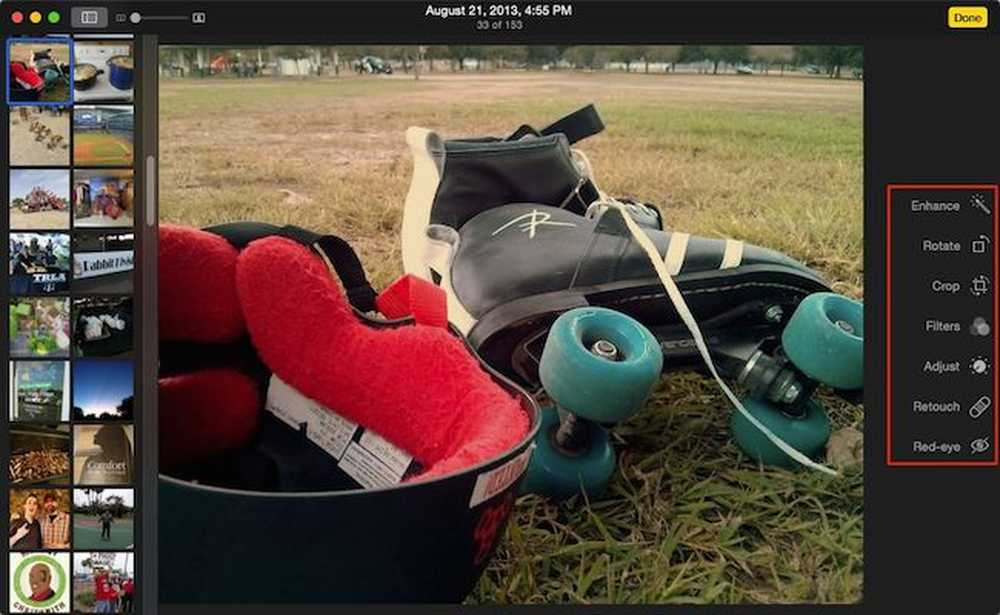 Der Bearbeitungsmodus unterscheidet sich stark vom Ansichtsmodus. Sie können jedoch weiterhin die Pfeiltasten verwenden, um sich schnell durch Ihre Sammlung zu bewegen.
Der Bearbeitungsmodus unterscheidet sich stark vom Ansichtsmodus. Sie können jedoch weiterhin die Pfeiltasten verwenden, um sich schnell durch Ihre Sammlung zu bewegen. Beachten Sie, dass es im Allgemeinen viele Gemeinsamkeiten zwischen dem Editor von OS X Photo und dem Editor von iOS Photo gibt. Für beide gibt es einen "Enhance" -Button mit einem Klick, einen "Crop" -Button, Filter, Anpassungsoptionen und einen "Rote-Augen" -Entferner.
 Fotos auf dem iPad sind ein bisschen anders als auf einem Mac, aber nicht viel.
Fotos auf dem iPad sind ein bisschen anders als auf einem Mac, aber nicht viel. Nahezu alles ist gleich, mit Ausnahme der Fotos von OS X werden die Funktionen zum Zuschneiden und Drehen getrennt. Außerdem gibt es eine Schaltfläche "Retusche", mit der Sie kleine Schönheitsfehler und Unvollkommenheiten beseitigen können.

Wenn Sie Ihre Bilder bearbeiten, können Sie auf die Schaltfläche „Zum Original zurücksetzen“ klicken, um Ihre Änderungen rückgängig zu machen, oder auf „Fertig“ klicken, um das Bild zu verlassen und / oder zu bestätigen.

Wenn Sie auf "Fertig" klicken, sind Sie nicht unbedingt fertig. Sie können immer noch zu dem gerade bearbeiteten Foto zurückkehren und zum Original zurückkehren.
Vielleicht möchten Sie Ihre Fotos bearbeiten und als neue speichern. Klicken Sie während der Anzeige Ihres Fotos auf das Menü „Datei“ (egal, ob es sich im Ansichts- oder Bearbeitungsmodus befindet), und wählen Sie „Exportieren“. Sie können dann das Foto (oder so viele Fotos wie gewünscht) oder das unveränderte Foto exportieren Original (s).

Wie Sie sehen, ist die Verwendung von Fotos zum Bearbeiten Ihrer Bilder sehr einfach und es gibt Ihnen genügend Werkzeuge, um alle Funktionen außer den fortschrittlichsten Funktionen auszuführen.
Ja, sie sind sehr einfach und werden sich nicht mit der Leistungsfähigkeit von Anwendungen wie PhotoShop, Gimp oder Picasa befassen. Aber das ist in Ordnung, nur einfache Zuschnitte machen, Filter anwenden oder Helligkeit und Kontrast anpassen zu können, ist für die meisten von uns oft mehr als ausreichend.
Das Beste daran ist, dass hier die Anwendung wirklich zum Vorschein kommt, wenn Sie Änderungen vornehmen und auf allen Geräten, die mit Ihrem iCloud-Konto verbunden sind, repliziert werden. Das bedeutet, wenn Sie Ihren Mac zur schnellen Bearbeitung Ihrer Fotos verwenden möchten, werden Ihre neuen Änderungen auf Ihrem iPad, iPhone oder iPod Touch angezeigt.
Wenn Sie Anmerkungen oder Fragen haben, die Sie anbieten möchten, hinterlassen Sie bitte Ihr Feedback in unserem Diskussionsforum.




